ノートは箇条書きでわかりやすく
まず、ノートの領域にメモを入力します。ここには、本番で言い忘れがないように、ポイントとなる内容を箇条書きで簡潔に入力してください。芝居の台本のように、話す内容をすべて入力してしまうと、プレゼン本番で台本を読み上げるだけの味気ないプレゼンになってしまうからです。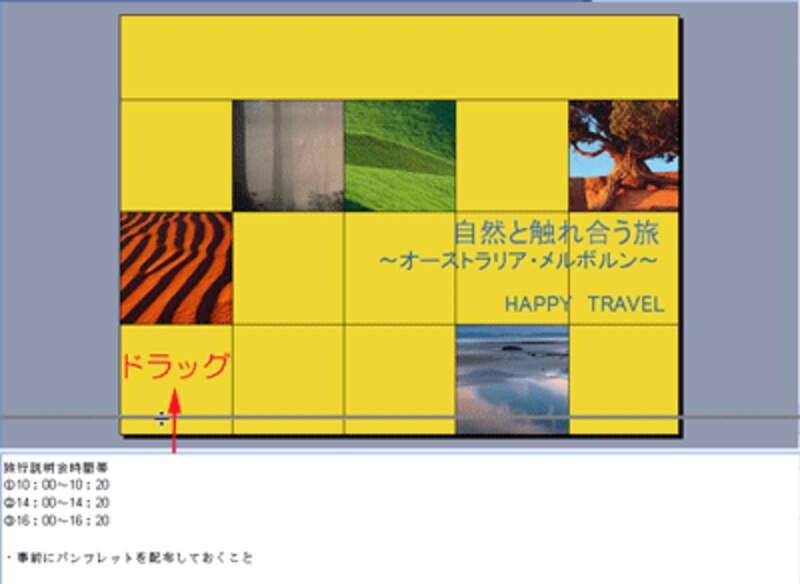 |
| ノートペイン上部の境界線をドラッグするとノートペインの領域を広げられる |
ノートの入力が終ったら、「ファイル」メニューの「送信」から「Microsfot Office Word」をクリックします。
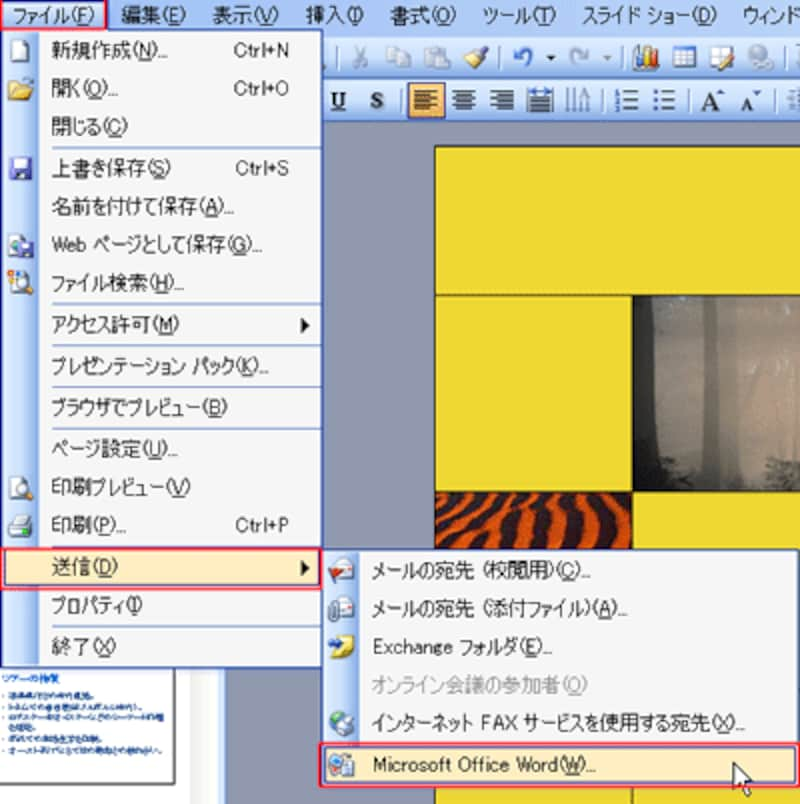 |
| スライドとノートの内容をWordに送る |
「Microsfot Office Wordへ送信」画面には、5種類の形式が用意されています。ノートの内容をWordに送信したい場合は、「スライド横のノート」か「スライド下のノート」のどちらかを選択します。
ただし、「スライド下のノート」では、PowerPointでノートを印刷した形式と同じです。「虎の巻」をコンパクトにするには、「スライド横のノート」をクリックして選択し、「OK」ボタンをクリックします。
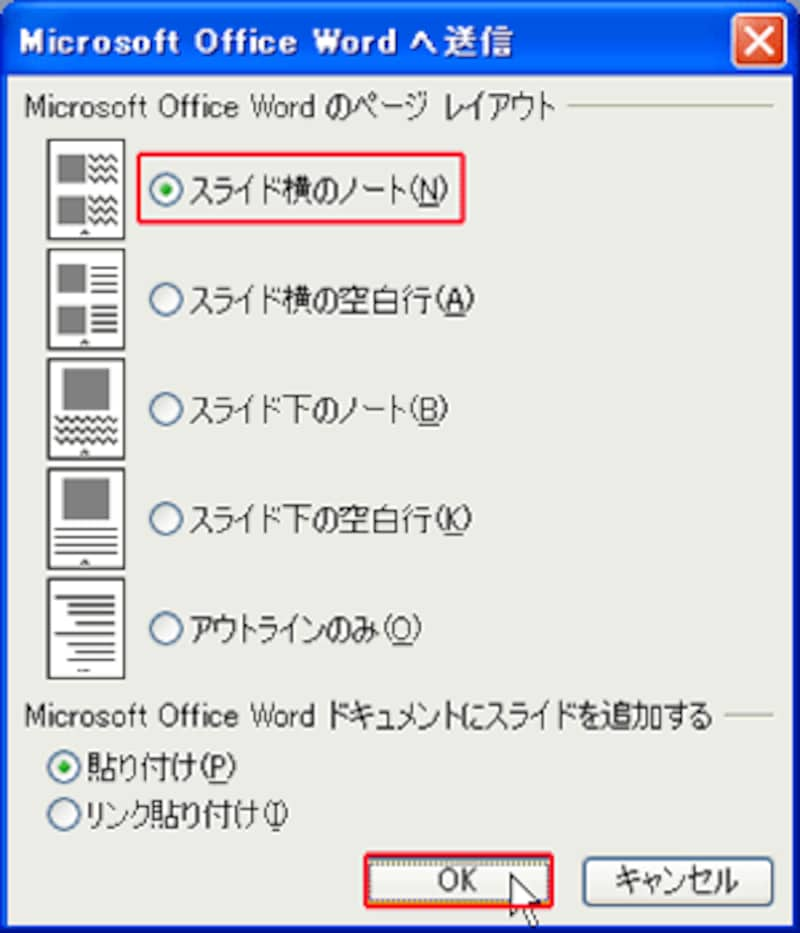 |
| PowerPointのスライドの変更と共にWordのスライドも更新したければ「リンク貼り付け」を選ぼう |
>Wordに送信した結果は?







